私たちはテキスト メッセージを通じて継続的なコミュニケーションを維持することが多いため、メッセージの受信トレイの管理が重要になります。しかし、多くの Samsung 製携帯電話ユーザーは、メッセージを効率的に削除できないという複雑な問題に直面しているかもしれません。この完全なガイドでは、なぜ一部の人が Samsung 製携帯電話でメッセージを削除する際に困難に遭遇するのか、その背後にある謎を解明し、Samsung 製携帯電話でメッセージを削除する方法を克服するための実践的な解決策を提供します。
個々のメッセージへの対処から一括削除の効率的な処理、さらには自動削除方法の検討まで、この投稿は、Samsung Galaxy デバイスでのテキスト メッセージの管理技術を習得するための頼りになるリソースです。
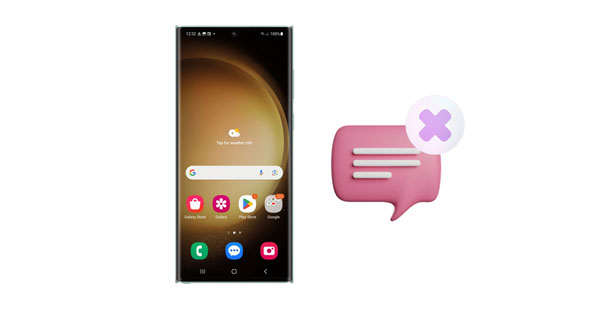
あなたが Samsung 製スマートフォンのユーザーであれば、テキスト メッセージを削除できないことがあってイライラしたことがあるかもしれません。この一見単純なタスクは、メッセージが蓄積され始めてデバイス上の貴重なスペースを占有し始めると煩わしさの原因になる可能性があります。
Samsung 携帯電話でメッセージを削除できない場合、この問題にはいくつかの理由が考えられます。
記憶域スペース:携帯電話の内部ストレージがほぼいっぱいになると、メッセージの管理や削除の機能など、デバイスの全体的なパフォーマンスに影響が出る可能性があります。
アプリのキャッシュ:アプリはプロセスを高速化するために一時データ (キャッシュ) を保存することがよくあります。時間が経つと、このキャッシュが破損し、メッセージの削除など、アプリの通常の機能に支障をきたす可能性があります。
古いメッセージング アプリ:古いバージョンのアプリには、パフォーマンスに影響を与える可能性のあるバグや互換性の問題が存在する可能性があります。
権限の欠如:メッセージング アプリに必要な権限がない場合、特定のアクションを実行できない可能性があります。
サードパーティ製アプリケーションの影響:互換性のないアプリや悪意のあるアプリによっては、携帯電話の機能が部分的または全体的に失われる可能性があります。セーフ モードで起動すると、サードパーティのアプリが問題の原因であるかどうかを特定するのに役立ちます。セーフ モードでは、プリインストールされたアプリのみが実行を許可されます。
ソフトウェアの問題:古いソフトウェアを実行すると、アプリとの互換性の問題など、さまざまな問題が発生する可能性があります。 Galaxy デバイスの OS を更新すると、この問題を解決できます。
詳細はこちら: 4 つの方法: Android 携帯電話でテキスト メッセージを簡単に転送する
Samsung Galaxy 携帯電話で個々のテキスト メッセージを削除するのは簡単なプロセスです。以下の手順に従って、手間をかけずに完了できます。
ステップ 1: Samsung Galaxy 携帯電話のロックを解除し、メッセージアプリを開きます。
ステップ 2:会話に移動し、メッセージを長押しします。
ステップ 3:ポップアップで「削除」オプションを選択します。その後、メッセージは削除されます。

大量のメッセージを管理するのは、特に大量のメッセージを一括で削除しようとする場合に、大変な作業になることがあります。このガイドのパート 3 では、Samsung デバイス上の複数のテキスト メッセージを効率的に削除して、時間と労力を節約する方法について説明します。
ステップ 1: Samsung Galaxy デバイスでメッセージ アプリを起動し、複数のメッセージが含まれる会話を開きます。
ステップ 2:メッセージを長押しし、削除したい他のメッセージにチェックを入れます。
ステップ 3:最後に、「削除」アイコンをタップして直接削除します。
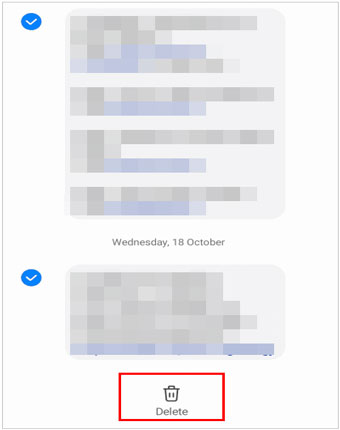
詳細情報: メッセージが新しい iPhone に転送されない | 9つの修正で解決
メッセージ アプリを完全に整理し、会話全体を削除したい場合は、このセクションで説明します。 Samsung メッセージ アプリの会話を一括削除して、メッセージング エクスペリエンスを合理化する方法を学びます。
ステップ 1: Galaxy デバイスの電源を入れ、画面上でメッセージ アプリを実行します。
ステップ 2:メッセージ スレッドを長押しして選択し、他の会話を選択します。
ステップ3:ゴミ箱アイコンをクリックし、ポップアップウィンドウで「削除」をタップします。
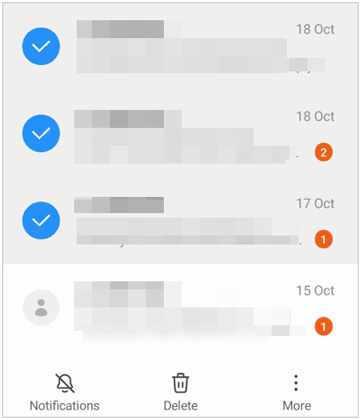
メッセージの受信トレイを整理しておくのは、継続的な課題となる場合があります。このセクションでは、Samsung 携帯電話上の古いメッセージを削除するプロセスを自動化し、クリーンで効率的なメッセージング環境を維持する方法を検討します。
ステップ 1: Samsung メッセージを開き、「その他」をクリックします。
ステップ 2: [設定] > [その他の設定] を選択し、[古いメッセージを削除] 機能を有効にします。テキストが 1000 件またはマルチメディアが 100 件に達したときに、最も古いメッセージを削除するのに役立ちます。
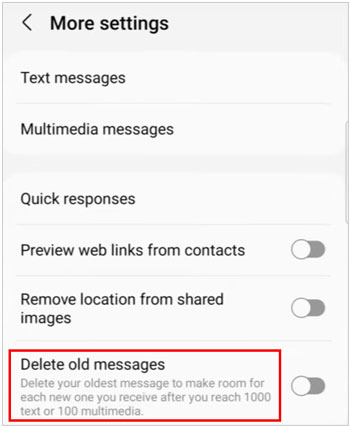
もしかしたら気に入っていただけるかもしれません: Samsung から iPhone 15 にデータを転送: 6 つの方法であなたをエスコート
Samsung Galaxy 携帯電話で一部のスパム メッセージをブロックする場合、どうすればそれらを削除できますか?まず最初に、ブロックされたテキスト メッセージを見つける必要があります。そうすれば、すぐに削除できます。
ステップ 1: Galaxy デバイスでメッセージアプリを開き、[その他] メニューをクリックします。
ステップ 2: [設定] > [番号とスパムをブロック] > [ブロックされたメッセージ] をクリックします。
ステップ 3:スパムメッセージが表示されます。長押しして「削除」をクリックします。
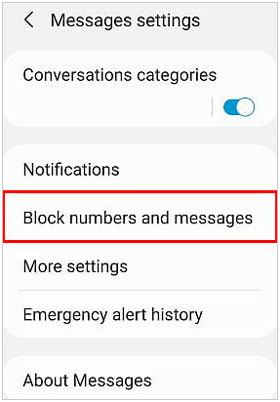
コンピューターを使用して Samsung 携帯電話上のメッセージを削除するにはどうすればよいですか?実際、 Samsung Messages Backup を使用すると、はるかに簡単になります。このソフトウェアを使用すると、コンピュータ上でSMS を管理し、デスクトップ上でテキスト メッセージを送受信できるようになります。このアプローチは、大きな画面でメッセージを処理することを好むユーザーに代替方法を提供します。
さらに、 Samsung メッセージを PC/Mac に直接バックアップできます。さらに、連絡先、通話記録、ビデオ、音楽などをコンピュータに転送してバックアップすることもできます。
このメッセージ バックアップ ソフトウェアのハイライト:
- 大きな画面を備えたコンピューターで Samsung テキスト メッセージを削除します。
- キーボードとマウスを使用して、デスクトップ上のテキスト メッセージに簡単に返信できます。
- バックアップのために Samsung メッセージをコンピュータに転送します。
- 連絡先、曲、ビデオ、写真、通話記録、アプリなどを管理および転送します。
- Android 4.0からAndroid 14をサポートします。
- Samsung Galaxy S23 Ultra/S23/S22/S21/S20/S10/S9、Galaxy Note 20/Note 10/Note 9/Note 8、Galaxy Tab A9+/Tab A9/Tab S9 Ultra/などのほとんどの Samsung Galaxy デバイスと互換性があります。 Tab S9/Tab S8 Ultra/Tab S8+/Tab S8/Tab A8/A7/Tab S7/Tab S7 FE/Tab A 8.4/Tab S6、Galaxy Z Fold5/Z Flip5/Z Fold4/Z Flip4/Z Fold3/Z Flip3 /Z折り/Z反転など
ちなみに、このソフトウェアは、Honor、OnePlus、OPPO、Vivo、Google、Realme、Motorolaなどの他のAndroidデバイスもサポートしています。
Samsung メッセージ バックアップをダウンロードします。
ステップ 1: Samsung Messages Backup ソフトウェアをコンピュータにインストールして起動し、「 Android アシスタント」をクリックします。
ステップ 2: USB ケーブルを介して Galaxy 電話をコンピュータに接続し、Samsung で USB デバッグ モードを有効にします。その後、接続が構築されます。

ステップ 3: [ SMS ] をクリックして、インターフェース上に Samsung テキスト メッセージを表示します。次に、不要なメッセージにチェックを入れ、「削除」をクリックして一括削除します。

詳細: スマートフォンから裁判所向けのテキスト メッセージを印刷する [Android および iOS]
Q1: メッセージを削除する前に注意すべきことはありますか?
はい、Samsung スマートフォン上のメッセージを削除する前に、重要な情報を誤って失わないよう、いくつかの予防措置を講じることをお勧めします。
Q2: Samsung 製携帯電話で削除したメッセージを復元できますか?
メッセージを削除する前にバックアップしていた場合は、バックアップからメッセージを復元できます。そうでない場合は、Samsung Data Recovery を使用して、バックアップなしで削除されたメッセージを復元してみてください。さらに、メッセージ アプリの「ゴミ箱」機能をチェックして、メッセージを復元することもできます。
Q3: メッセージを削除してストレージ領域を解放するにはどうすればよいですか?
不要なメッセージを定期的に削除することで、Samsung 携帯電話のストレージ領域を解放できます。さらに、デバイス メンテナンスまたはスマート マネージャー アプリのスマート クリーニング機能を使用して、不要なデータを削除します。
Samsung スマートフォンでメッセージを削除するコツをマスターすると、受信トレイが整理されるだけでなく、効率的なストレージ管理も保証されます。個々のテキスト メッセージを削除する場合でも、複数の会話を消去する場合でも、 Samsung Messages Backupを使用してコンピュータ上の SMS を削除する場合でも、この記事で説明するさまざまなテクニックを使用すると柔軟性と利便性が得られることを覚えておいてください。テキストメッセージを楽しみましょう!
関連記事
Samsung デバイス用のネットワーク ロック解除コード: ロック解除の完全ガイド
Samsung タブレットの電源がオフにならない理由とその修復方法 [チュートリアル]
Samsung Cloud から写真を取得しますか?知っておきたい情報【最新】
デスクトップで最高の Samsung デバイス マネージャー [8 つの優れたツール]
Samsung タブレットを段階的にリセットする方法 (必要なコツ)
サムスンの携帯電話やタブレットではタッチ スクリーンが機能しませんか?今すぐ修理してください
Copyright © samsung-messages-backup.com All Rights Reserved.